
时间:2018-12-10 23:25:28 来源:www.windows10xt.com 作者:win10
一般用户都想要给个人电脑或者办公电脑设置一个开机密码,不设置开机密码的话,可能担心自己不在的时候,别人偷偷打开自己的电脑查看一些不想让别人浏览的重要资料文件。同样,例如短暂离开电脑又不想要电脑关机,就可以选择“锁定屏幕”,别人想要使用你的电脑必须输入密码才能登录。所以设置一个开机密码也是很重要的。小编的电脑是win10系统,今天以win10系统为例,给大家带来win10系统怎么设置开机密码的教程。win7、win8系统如何设置电脑密码的原理跟win10类似。
一、打开win10的控制面板。
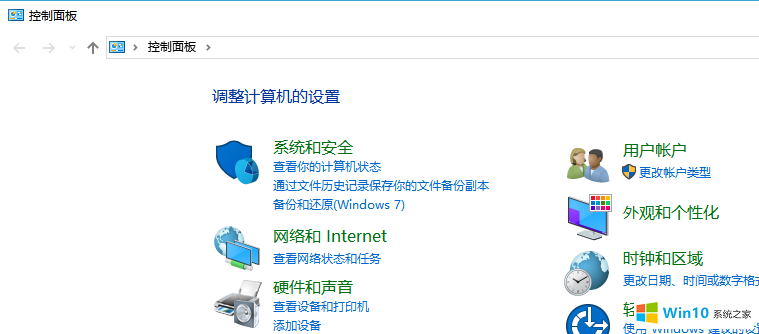
二、找到并点击“用户账户和家庭安全”下方的“为用户设置家庭安全”。

三、在新窗口中点击“为这些账户添加密码”。
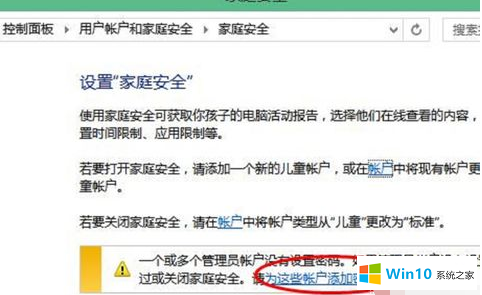
四、然后选择一个您想要设置密码的用户账户。
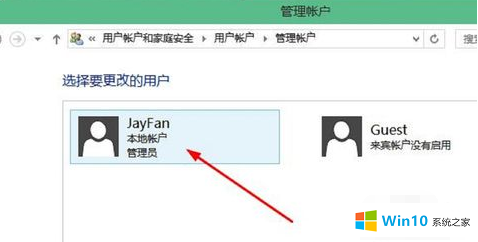
五、选择“创建密码”。
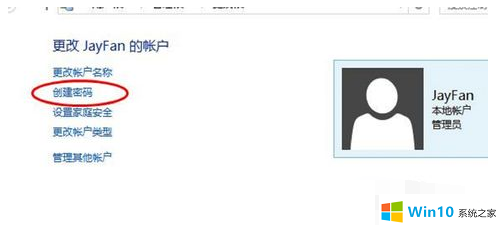
六、在这里输入电脑开机密码,同时可以设置一个登录密码的提示。提示可以是防止自己忘记密码的提示,也可以是警示他人妄想登录此台电脑的提示,自行设置。
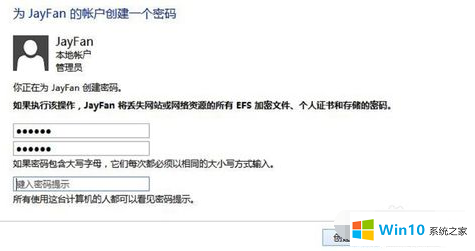
以上就是win10系统怎么设置开机密码的详细介绍了,win7系统如何设置电脑密码的步骤跟以上方法差不多。